सिरी को macOS Sierra में एकीकृत किया गया था लेकिन अजीब तरह सेपर्याप्त, i अरे सिरी ’की आवाज कमांड डेस्कटॉप पर नहीं जोड़ी गई। macOS उपयोगकर्ता मेनू बार आइकन से सिरी का उपयोग कर सकते हैं, या वे कीबोर्ड शॉर्टकट का उपयोग कर सकते हैं। Reason हे सिरी ’का समर्थन Sir जोड़ा नहीं गया’ का कारण स्पष्ट नहीं है। एक मैकबुक में निश्चित रूप से आईफ़ोन की तुलना में इसके लिए बैटरी जीवन है। अगर और कुछ नहीं, तो फीचर को iOS उपकरणों पर इसके लागू होने के बाद मॉडल किया जा सकता था यानी अगर मैकबुक को पावर आउटलेट में प्लग किया गया होता तो यह काम करता। चीजें जिस तरह से हैं, वे ’अरे सिरी’ कमांड के लिए आधिकारिक समर्थन नहीं हैं। वहाँ एक बहुत साफ सा हैक है कि आप इसे वैसे भी काम कर पाने के लिए कर सकते हैं। यहां देखिए यह कैसे काम करता है।
चरण 1: सिरी को सक्रिय करने के लिए कीबोर्ड शॉर्टकट बदलें। किसी भी सिस्टम प्रीसेट का उपयोग न करें। इसके बजाय, अपना खुद का एक सेट करें। हमारे पास एक संक्षिप्त गाइड है जो आपको दिखाता है कि बस कैसे करना है। शॉर्टकट बदलने के लिए आपको किसी थर्ड पार्टी ऐप की जरूरत नहीं है।

चरण 2: डिक्टेशन को सक्रिय करें। सिस्टम प्राथमिकताएं खोलें और कीबोर्ड वरीयताओं पर जाएं। आपको डिक्टेशन सेटिंग्स के लिए एक टैब दिखाई देगा। डिक्टेशन चालू करें और, ict यूज़ एनहांस्ड डिक्टेशन ’विकल्प देखें। यह संभवतः एक आवश्यक डाउनलोड शुरू कर देगा। इसे खत्म करने की अनुमति दें।
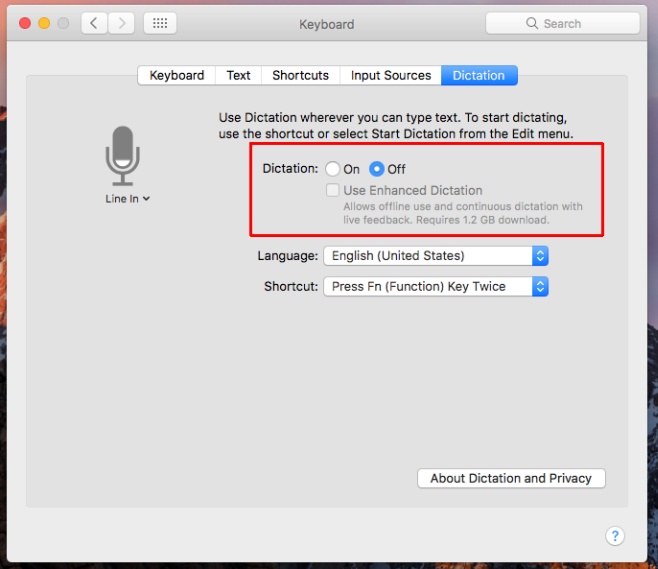
चरण 3: डिक्टेशन कीवर्ड वाक्यांश बदलें। एक्सेसिबिलिटी वरीयताओं पर जाएं। बाईं ओर स्थित कॉलम में, 'इंटरेक्शन' सेक्शन तक स्क्रॉल करें और 'डिक्टेशन' चुनें। सुनिश्चित करें कि dict डिक्टेशन कीवर्ड वाक्यांश सक्षम करें 'विकल्प की जाँच की गई है। डिफ़ॉल्ट वाक्यांश 'कंप्यूटर' को 'हे' के साथ बदलें।
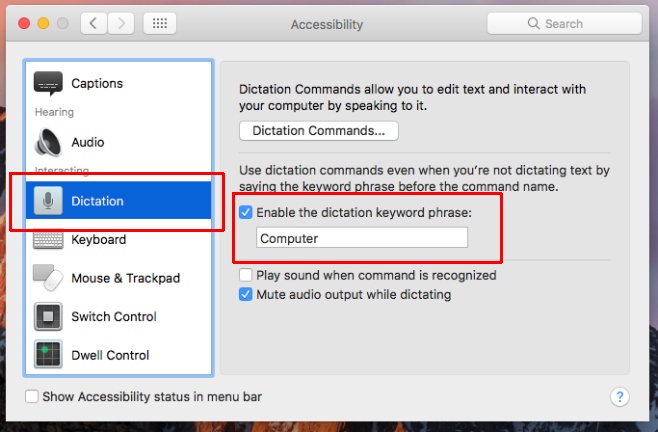
चरण 4: सिरी को सक्रिय करने के लिए एक डिक्टेशन कमांड बनाएं। इसी स्क्रीन पर, very Dictation Commands… ’बटन पर क्लिक करें।
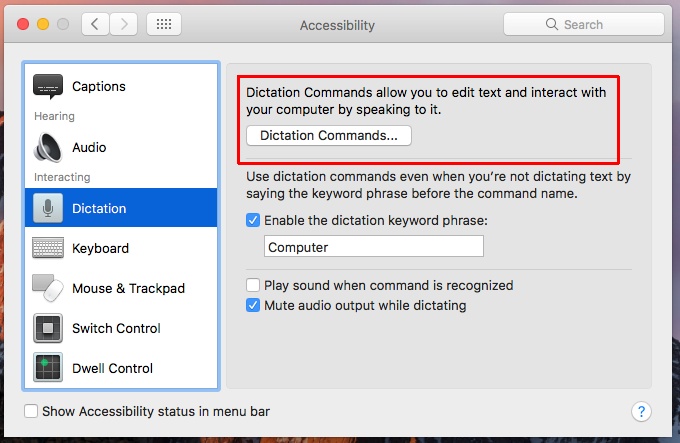
दिखाई देने वाले ओवरले पर, 'उन्नत कमांड सक्षम करें' विकल्प को सक्षम करें।
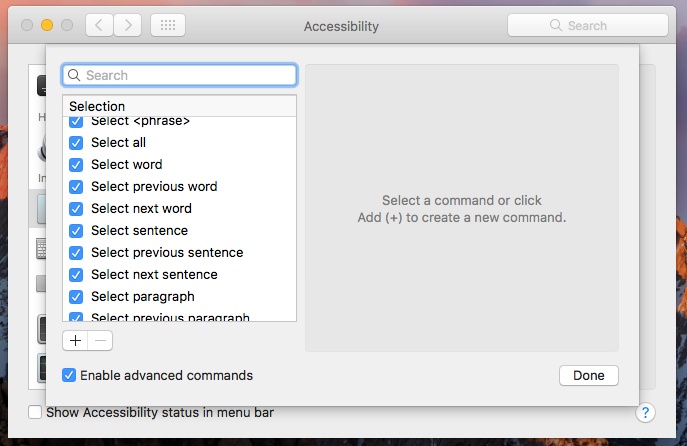
अगला, सिरी कमांड जोड़ने के लिए कमांड सूची के नीचे प्लस बटन पर क्लिक करें। आप निम्नलिखित फ़ील्ड देखेंगे;
- जब मै कहूँ
- प्रयोग करते समय
- प्रदर्शन
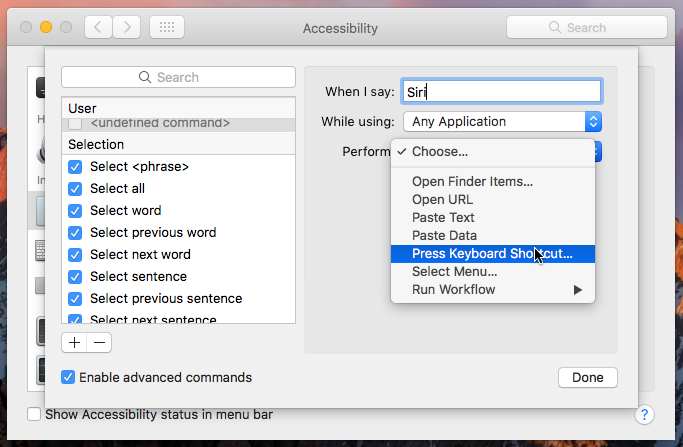
जब मैं कहता हूं क्षेत्र में, 'सिरी' लिखें। फ़ील्ड का उपयोग करते समय, Application कोई भी एप्लिकेशन ’चुनें, और प्रदर्शन फ़ील्ड में Keyboard प्रेस कीबोर्ड शॉर्टकट’ चुनें। आप चरण 1 में सिरी के लिए निर्धारित कस्टम कीबोर्ड शॉर्टकट दर्ज करें। निम्नलिखित में आपके पास अपने स्वयं के कस्टम शॉर्टकट को दर्शाते हुए ing Perform 'फ़ील्ड के शॉर्टकट के साथ अंत में होना चाहिए। 'संपन्न' पर क्लिक करें,
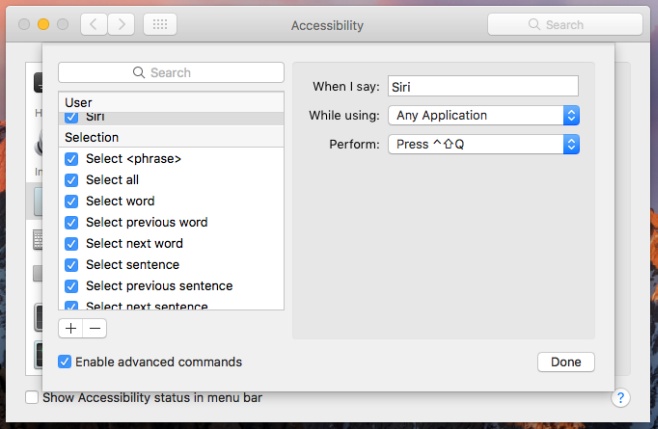
अब आप MacOS Sierra पर सिरी को सक्रिय करने के लिए Sir Hey Siri 'कमांड का उपयोग कर सकते हैं।
मैकवर्ल्ड के माध्यम से













टिप्पणियाँ